剪貼簿管理,讓複製貼上的體驗再升級:PasteNow
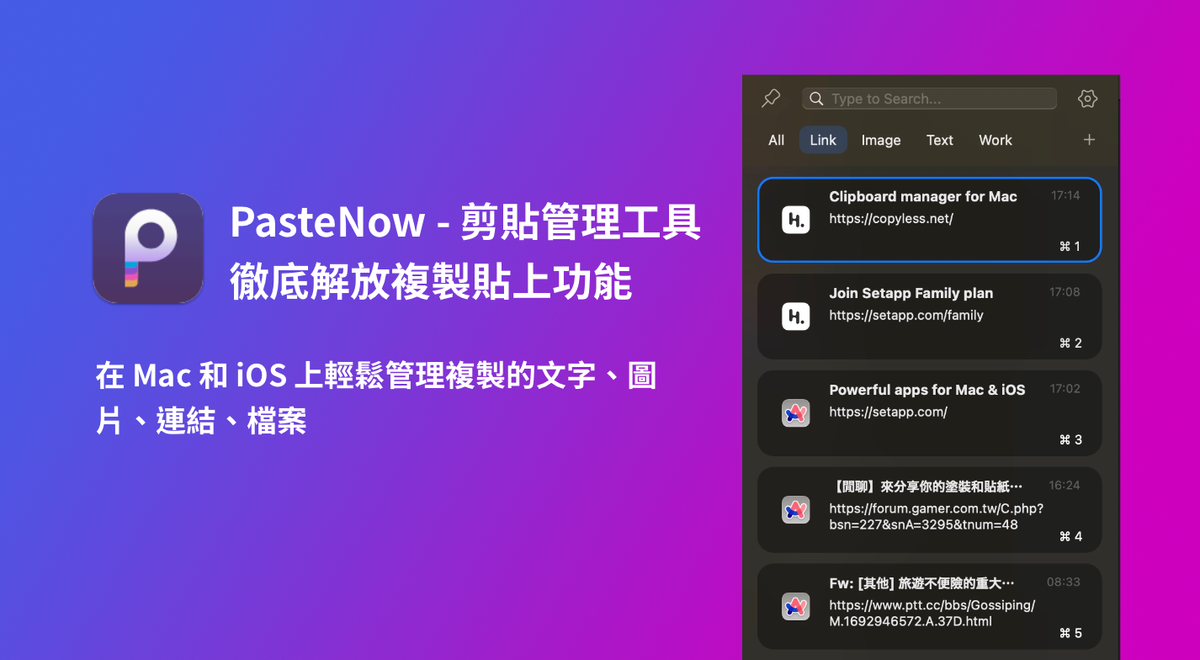
之前時不時會看到別人推薦剪貼簿管理軟體,但自己始終沒有開始做嘗試,最近開始認真的逼自己學習使用,想說看是否能夠再增加自己的工作效率。
上網搜尋相關的軟體介紹時,有在介紹剪貼簿管理軟體的中文文章並不多,且大多是比較舊的文章了,看來這類軟體是小眾的,或是沒有太大的革新變化,所以不用一直重複介紹。
而不論中英文資源,網路上大多是推薦老牌的 Paste,可以跨 iOS, Mac, iPad 同步使用,大家可以直接點前面的連結到它的官網看 App 功能介紹,就可以知道它的 UI 真的很漂亮,可惜是走訂閱制模式一年要 $14.99 美金讓我有點卻步,畢竟最近一直狂訂閱新的 App 好像也不是辦法。[1]
另外看到比較多人介紹的是 CopyLess 2,雖然僅供 MacOS 使用,但它是免費的,而且作者也還有在更新。我自己是先從這個免費軟體開始了解剪貼簿管理軟體的核心功能,用了幾天後發現了剪貼簿軟體的醍醐味,於是就決定入手了自己觀望很久的 PasteNow。
會入手 PasteNow 有很大一部份的原因是它是買斷制,而且我還蠻喜歡這個開發者的生活態度以及對軟體開發的熱忱。它跟 CopyLess 2 不一樣的地方是多了跨 iOS 裝置的資料同步(但我用了將近一個月還沒發現在 iOS 上怎麼使用比較好)。
這幾套剪貼簿軟體的功能都大同小異,主要就是 UI 上的差異。在功能上都可以自行更改快捷鍵去叫出你近期所複製的內容,而且可以設定規則看哪些軟體不要保存,例如密碼管理軟體,或是可以控制當次複製的內容大於幾 mb 也不要保存,避免隱私問題以及該軟體吃掉你的很多儲存空間。
其他的部分就像寫這篇文章的時候發掘到了 PasteNow 的 List 功能可以依照複製的種類(圖片、連結、文字等)做分組,這樣在回查一些之前複製的內容的時候也會比較方便。

PasteNow 剪貼簿管理軟體介面
剪貼簿管理軟體的好處是你可以不用一直切換視窗和 App 去做複製、貼上這個動作,而是可以在你要複製訊息的軟體中一次複製多次,然後切到你要貼上的軟體透過剪貼簿管理軟體來做分次一次貼上。
工作流程會有些許改善,雖然只有一點點。不過當真的要有大量的複製貼上的工作時,就真的非常實用了!尤其是在做一些比較庶務的文書處理工作時,處理速度簡直是之前的 2 ~ 3 倍!
剪貼簿管理軟體真的是要親自使用後才能體會到它的好,它的醍醐味有點難以言喻。
如果你對於 PasteNow 有什麼問題或是對於剪貼簿管理軟體有什麼技巧想跟我分享,歡迎在文章下方留言與我討論。如果你喜歡我的文章歡迎註冊訂閱我的部落格,或是分享給你的朋友知道。
不過 Paste 也有在 SetApp 的軟體庫裡面,最近 SetApp 真的越來越香了,超多我覺得實用的軟體都有,但那些我覺得實用的軟體我大部分已買斷,這時候訂閱 SetApp 的話多少還是覺得有點嘔啊! ↩︎





